Conas teimpléad Excel atá á fhrithscríobh le pasfhocal a chosaint / ghlasáil?
Tríd is tríd, is annamh a theastaíonn uainn go ndéanfaí ár dteimpléid Excel a mhodhnú agus a fhrithscríobh. Trí phasfhocal a shocrú chun ár dteimpléid Excel a chosaint, féadfar ár dteimpléid a ró-scríobh go héasca. San Airteagal seo, tabharfaidh mé isteach dhá mhodh chun teimpléad Excel a chosaint nó a ghlasáil ó bheith róscríofa le pasfhocal.
Teimpléad Excel a chosaint / a ghlasáil atá á scríobh ag an mbileog oibre reatha a chosaint
De ghnáth ní féidir le gné Bileog Cosanta Excel ach bileog ghníomhach a chosaint. Mar sin féin, Kutools for Excel's Bileog Oibre a Chosaint Cumasaíonn fóntais mais-bhileoga oibre (nó gach ceann) a chosaint leis an bhfocal faire céanna gan ach 2 chéim.
 Teimpléad Excel a chosaint / a ghlasáil atá á scríobh ag an mbileog oibre reatha a chosaint
Teimpléad Excel a chosaint / a ghlasáil atá á scríobh ag an mbileog oibre reatha a chosaint
Chun teimpléad Excel atá á fhrithscríobh le pasfhocal a chosaint nó a ghlasáil, is féidir linn an ghné Bileog Cosanta a chur i bhfeidhm in Excel. Agus is féidir leat é seo a dhéanamh:
Céim 1: Cruthaigh leabhar oibre, iontráil sonraí agus formáidigh é. Ansin roghnaigh na cealla a ligeann tú d’úsáideoirí a chur in eagar amach anseo.
nótaí: Is féidir leat ilchealla a roghnú agus an Ctrl eochair agus il-raon nó cill aonair a roghnú ceann ar cheann.
Céim 2: Cliceáil ar an Ancaire sa Ailíniú grúpa ar an Baile cluaisín, ansin téigh go dtí an Cosaint cluaisín de bhosca dialóige Cealla Formáid, díthiceáil an Faoi Ghlas rogha, agus cliceáil ar an OK cnaipe.

Céim 3: Téigh ar aghaidh chun cliceáil ar an Athbhreithniú > Bileog Cosanta.

Céim 4: Sa bhosca dialóige Bileog Cosanta tosaigh, coinnigh an rogha de Bileog oibre agus ábhar na gcealla faoi ghlas a chosaint, cuir isteach pasfhocal ina dhiaidh sin sa Pasfhocal chuig an mbileog gan chosaint bosca, agus cliceáil ar an OK cnaipe.
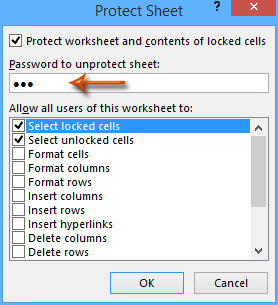
Céim 5: Déan an focal faire a atreorú isteach sa bhosca dialóige Deimhnigh Pasfhocal atá le teacht, agus cliceáil ar an OK cnaipe.

Céim 6: Cliceáil ar an Comhad > Sábháil > ríomhaire > ríomhaire > Brabhsáil in Excel 2013, nó cliceáil ar an Comhad / Cnaipe Oifige > Sábháil in Excel 2007 agus 2010.
Céim 7: Sa bhosca dialóige Save As atá le teacht, cuir ainm don leabhar oibre seo sa Ainm comhaid bosca, agus cliceáil ar an Ach amháin mar chineál bosca agus roghnaigh Teimpléad Excel (* .xltx) ón liosta anuas, cliceáil ar an Sábháil cnaipe.

Ní dhéanann an chosaint a dhéanann an modh seo difear d’úsáideoirí eile an teimpléad Excel seo a chur i bhfeidhm ar chor ar bith.
 Teimpléad Excel a chosaint / a ghlasáil a bheith frithscríofa le pasfhocal oscailte agus pasfhocal a mhodhnú
Teimpléad Excel a chosaint / a ghlasáil a bheith frithscríofa le pasfhocal oscailte agus pasfhocal a mhodhnú
Tá modh eile ann chun teimpléad Excel a chosaint nó a ghlasáil leis na roghanna sábháil a chumrú agus pasfhocal oscailte a shocrú agus pasfhocal a mhodhnú. Agus is féidir leat é seo a dhéanamh:
Céim 1: Cruthaigh leabhar oibre, cuir isteach sonraí duit agus formáidigh é de réir mar is gá duit.
Céim 2: Cliceáil ar an Comhad > Sábháil > ríomhaire > ríomhaire > Brabhsáil in Excel 2013, nó cliceáil ar an Comhad / Cnaipe Oifige > Sábháil in Excel 2007 agus 2010.
Céim 3: Sa bhosca dialóige Save As atá le teacht,
(1) Iontráil ainm don leabhar oibre seo sa Ainm comhaid bosca;
(2) Cliceáil ar an Ach amháin mar chineál bosca agus roghnaigh Teimpléad Excel (* .xltx) ón liosta anuas;
(3) Cliceáil ar an Uirlisí> Roghanna Ginearálta.
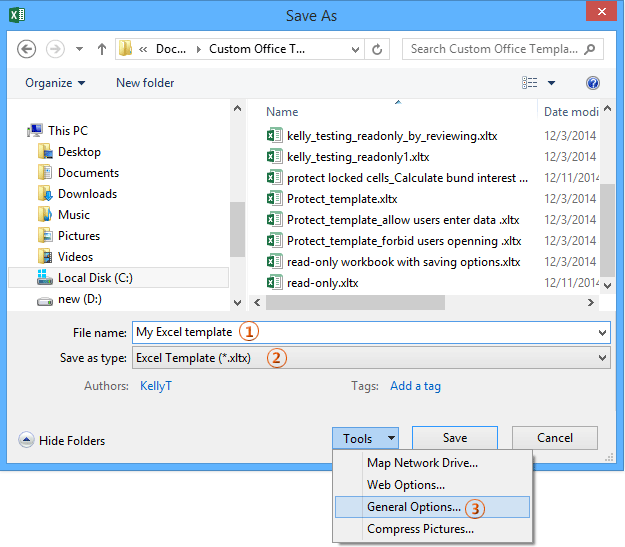
Céim 4: Sa bhosca dialóige Roghanna Ginearálta, iontráil pasfhocal:
- Chun pasfhocal oscailte a shocrú, cuir pasfhocal isteach sa Pasfhocal le hoscailt bosca;
- Chun pasfhocal modhnuithe a shocrú, cuir pasfhocal isteach sa Pasfhocal le modhnú bosca;
- Is féidir leat pasfhocal oscailte a shocrú agus pasfhocal a mhodhnú le chéile.
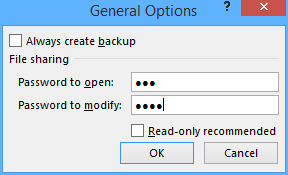
Céim 5: Cliceáil ar an OK cnaipe sa bhosca dialóige Roghanna Ginearálta. Ansin osclaítear an bosca dialóige Deimhnigh Pasfhocal, athiontráil do phasfhocal oscailte nó athraigh do phasfhocal sa bhosca dialóige seo, agus cliceáil ar an OK cnaipe.

nótaí: Má shocraíonn tú do phasfhocal oscailte agus do phasfhocal a mhodhnú le chéile, sa chéad bhosca dialóige Deimhnigh Pasfhocal cuir isteach do phasfhocal oscailte agus cliceáil ar an OK cnaipe; agus sa dara bosca dialóige Deimhnigh Pasfhocal cuir isteach do phasfhocal modhnaithe agus cliceáil ar an OK cnaipe.
Céim 6: Cliceáil ar an Sábháil cnaipe sa bhosca dialóige Save As.
Nótaí:
(1) Má chosnaíonn tú teimpléad Excel trí phasfhocal a mhodhnú, ní dhéanfaidh sé difear d’úsáideoirí eile a chuireann an teimpléad Excel seo i bhfeidhm.
(2) Má chosnaíonn tú teimpléad Excel le pasfhocal oscailte, iarrfaidh sé pasfhocal a iontráil nuair a chuirfidh úsáideoirí eile an teimpléad Excel seo i bhfeidhm.
 Earraí gaolmhara:
Earraí gaolmhara:
Conas teimpléad inléite amháin a dhéanamh in Excel?
Conas suíomh teimpléid Excel réamhshocraithe a aimsiú agus a athrú?
Conas teimpléad pearsanta a chur in eagar / athrú in Excel?
Conas an teimpléad réamhshocraithe leabhar oibre / bileog a athrú in Excel?
Uirlisí Táirgiúlachta Oifige is Fearr
Supercharge Do Scileanna Excel le Kutools le haghaidh Excel, agus Éifeachtúlacht Taithí Cosúil Ná Roimhe. Kutools le haghaidh Excel Tairiscintí Níos mó ná 300 Ardghnéithe chun Táirgiúlacht a Treisiú agus Sábháil Am. Cliceáil anseo chun an ghné is mó a theastaíonn uait a fháil ...

Tugann Tab Oifige comhéadan Tabbed chuig Office, agus Déan Do Obair i bhfad Níos Éasca
- Cumasaigh eagarthóireacht agus léamh tabbed i Word, Excel, PowerPoint, Foilsitheoir, Rochtain, Visio agus Tionscadal.
- Oscail agus cruthaigh cáipéisí iolracha i gcluaisíní nua den fhuinneog chéanna, seachas i bhfuinneoga nua.
- Méadaíonn do tháirgiúlacht 50%, agus laghdaíonn sé na céadta cad a tharlaíonn nuair luch duit gach lá!


